Contents
Eres un chico que se preocupa mucho por su privacidad, especialmente si es la tuya. teléfonos inteligentes Samsung, sin embargo, no es raro que te lo prestes. Cada vez que lo haces, siempre intentas observar cada uno de sus movimientos, para evitar que husmee en tus cosas privadas, como los chats de WhatsApp o la Galería que contiene tus fotos.
Tu smartphone ya está protegido por PIN o desbloqueo biométrico y te preguntas si existe una manera rápida y sencilla de aprovechar estos sistemas de seguridad incluso al abrir aplicaciones, para proteger las que prefieres. No eres una persona muy tecnológica y realmente no tienes idea de qué hacer.
Quieres que te ayude a entender cómo bloquear aplicaciones en Samsung ¿Para que puedas prestar tu smartphone sin miedo? No hay problema, has venido al lugar correcto en el momento correcto. Durante este tutorial te mostraré cómo bloquear aplicaciones mediante PIN o sistema biométrico (huella digital o reconocimiento facial), así que tómate cinco minutos, ponte cómodo y comienza a leer los siguientes párrafos. ¡Disfruta la lectura!
Índice
- Cómo bloquear aplicaciones en Samsung
- Cómo bloquear la instalación de aplicaciones en Samsung
- Cómo bloquear las actualizaciones de aplicaciones de Android en Samsung
Cómo bloquear aplicaciones en Samsung
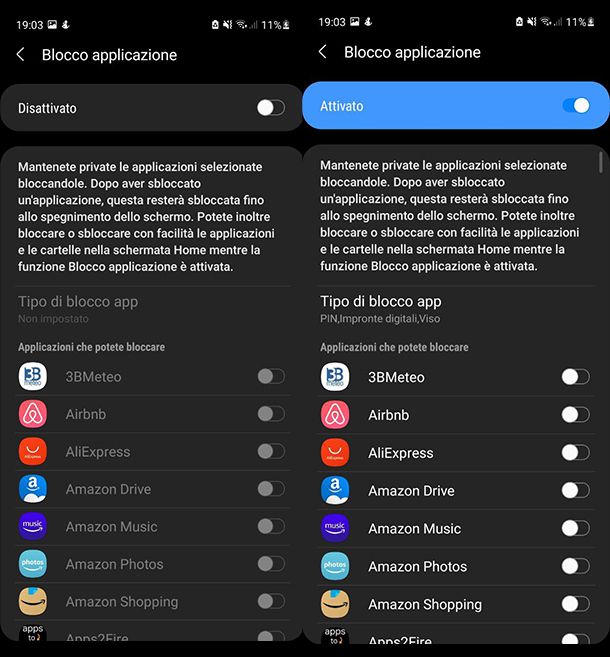
En tu nuevo smartphone Samsung hay varias aplicaciones que podrían revelar información sensible o que simplemente no quieres que todo el mundo tenga acceso abierto, como la app de correo electrónico, WhatsApp o la Galería con todas tus fotos. Por eso te gustaría entender cómo bloquear aplicaciones en Samsungde modo que sólo usted podrá abrirlos después de ingresar un código de desbloqueo o usar el desbloqueo biométrico, si está presente en su teléfono inteligente Samsung.
No te preocupes, entiendo muy bien tu punto de vista; así que yo diría que no pierdan más tiempo y empiecen inmediatamente a ver cómo funciona. Debes saber que tu smartphone Samsung ya viene equipado con una función nativa para este fin, por lo que será realmente sencillo activarla. Las instrucciones son válidas para todos los dispositivos de la compañía coreana, así que lo que quieras saber cómo bloquear aplicaciones en Samsung A51 o cualquier otro modelo, conseguirás fácilmente tu objetivo.
Entonces, primero toma tu dispositivo e ingresa a la aplicación. Ajustes, generalmente reconocible por un ícono de ajustes. Entre los diferentes elementos presentes, toque el elemento Características avanzadasluego desplácese hacia abajo y toque la entrada Bloqueo de aplicaciones.
En la pantalla de función de bloqueo de aplicaciones, configurando en cariño allá palanca colocado en la parte superior y, después de unos segundos, aparecerá una pantalla que le pedirá que elija un tipo de bloque a configurar, donde podrá elegir entre Firmar, PIN o Contraseña. Siéntete libre de elegir el que prefieras (intenta no olvidarlo) y, una vez seleccionado, también puedes decidir habilitar o no la autenticación a través de Rostro o Huellas dactilares.
Después de configurar el tipo de bloqueo que prefieres, finalmente tendrás acceso a una lista con todas las aplicaciones instaladas en tu dispositivo. Para bloquear uno, todo lo que tienes que hacer es configurarlo en cariño allá palanca presente junto al nombre de cada aplicación individual. Para comprobar que el bloqueo funciona, regresa a la pantalla de inicio de tu dispositivo e intenta abrir la aplicación en cuestión: antes de abrir el sistema te pedirá autenticación mediante PIN, contraseña, patrón o autenticación biométrica, dependiendo de la opción que hayas seleccionado previamente.
¿Cómo se dice? Has cambiado de opinión y te gustaría desbloquear la aplicación? No hay problema, lo único que tienes que hacer es seguir las mismas instrucciones que te di anteriormente, introducir el PIN, contraseña o patrón para confirmar el acceso y configurar en APAGADO allá palanca colocado al lado del nombre de la aplicación que ya no desea que el bloqueo esté activo. Fácil ¿verdad?
Cómo bloquear la instalación de aplicaciones en Samsung
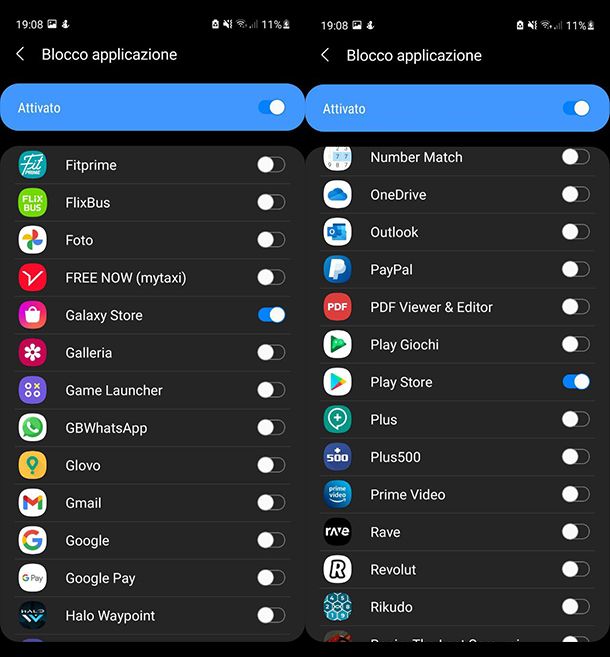
A menudo sucede que le das tu smartphone Samsung a tu hijo o nieto y cuando lo retiras te encuentras con muchas aplicaciones y juegos instalados sin tu consentimiento. Esto le molesta especialmente, ya que a menudo se trata de aplicaciones poco recomendables y quizás llenas de publicidad que también podría ocultar malware.
Para resolver este problema es necesario entender cómo bloquear la instalación de aplicaciones en Samsungde tal manera que bloquee inmediatamente la posibilidad de instalar aplicaciones sin su consentimiento.
Como probablemente ya sepas, para poder instalar aplicaciones y juegos en tu smartphone Samsung puedes utilizar el Tienda Google Play o el Tienda Galaxy, esta última es una tienda de aplicaciones disponible exclusivamente para smartphones Samsung. Para evitar que alguien instale las aplicaciones sin su consentimiento, mi consejo es bloquear el acceso a estas dos aplicaciones usando la función Bloqueo de aplicaciones presente de forma predeterminada dentro de su teléfono inteligente Samsung. Para aprovechar esta función, todo lo que tienes que hacer es habilitarla, exactamente como te mostré en el capítulo anterior.
Posteriormente, una vez habilitado, todo lo que tienes que hacer es configurarlo en cariño allá palanca relacionado con aplicaciones Tienda Galaxy Y Tienda de juegos en la lista de aplicaciones. Ahora bien, siempre que alguien intente acceder a estas dos apps, necesariamente tendrá que ingresar su PIN, contraseña, patrón o utilizar el desbloqueo por autenticación biométrica.
Cómo bloquear las actualizaciones de aplicaciones de Android en Samsung
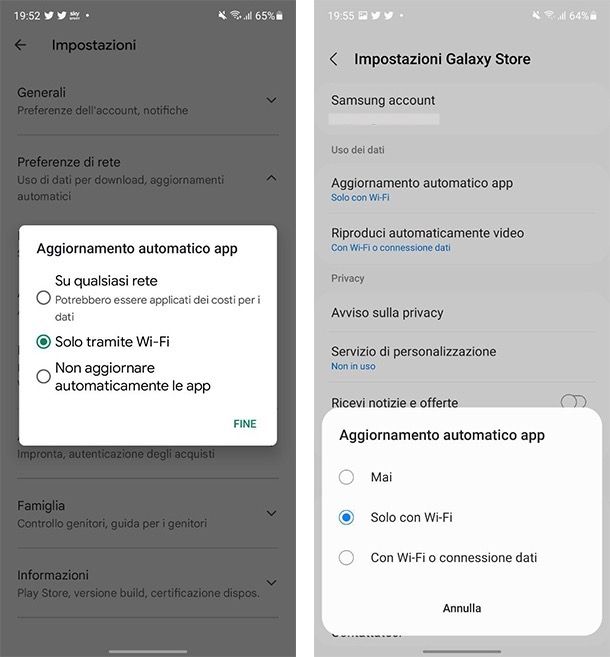
Casi siempre estás en movimiento, por lo que tu teléfono inteligente casi siempre está conectado a la red de datos de tu SIM. Recientemente has notado que el consumo anómalo de la cantidad de GB puestos a disposición por tu plan de tarifas proviene de Play Store, que probablemente actualiza en segundo plano todas las aplicaciones instaladas tan pronto como hay una actualización disponible para descargar.
Como estás a menudo fuera de casa, quieres evitar quedarte sin GB para tu red de datos, por eso te gustaría entender cómo bloquear actualizaciones de aplicaciones de Android en Samsung, ¿No es cierto? No hay problema, estoy aquí listo para ayudarte.
Lo primero que debes hacer es abrir el Tienda Google Play y tocaavatar de tu cuenta de Google ubicada en la parte superior derecha. Desde el menú de comparación, toque el elemento Ajustes y luego toque el elemento Preferencias de redque abrirá un submenú con algunos elementos: en este caso toque el elemento Actualización automática de la aplicación. En el menú emergente, elija la opción Sólo a través de Wi-Fipara habilitar actualizaciones solo cuando esté conectado a una red Wi-Fi, o No actualizar aplicaciones automáticamentepara que puedas actuar manualmente cuando prefieras.
Ahora que ha terminado con Play Store, debe hacer lo mismo en el Tienda Galaxy, que es la segunda tienda de aplicaciones de tu smartphone Samsung. Localice la aplicación Galaxy Store en la lista de aplicaciones de su teléfono inteligente y ábrala tocándola. Desde la pantalla principal, toque el botón Menú ubicado en la parte inferior derecha y luego toque el ícono Ajustes, reconocible por el ícono de ajustes, ubicado en la parte superior derecha. Ahora todo lo que tienes que hacer es tocar la voz. Actualización automática de la aplicación y desde el menú de selección que aparece en pantalla elige entre las opciones Nunca o Sólo con wifi.
¡Misión cumplida! Ahora tu smartphone ya no consumirá tus GB “en secreto”, de hecho ya no podrá actualizar las aplicaciones automáticamente a través de la red de datos, sino que sólo podrá hacerlo cuando detecte una conexión Wi-Fi o tú Tienes que actualizar las aplicaciones tú mismo manualmente.
Cómo bloquear un teléfono Samsung
Samsung pone fin a los anuncios de las aplicaciones Samsung Pay, Salud y Clima
Cómo descargar aplicaciones en Samsung Smart TV
Cómo mover aplicaciones a Samsung SD
Cómo ocultar aplicaciones en Samsung
Cómo descargar aplicaciones DAZN en un televisor Samsung
Cómo desinstalar aplicaciones en Samsung
Galaxy App Booster mejora el rendimiento de las aplicaciones en los teléfonos inteligentes Samsung
Las aplicaciones One UI 2.0 ya están disponibles para dispositivos Samsung con One UI 1.0
Cómo elegir qué aplicaciones usan datos móviles en Samsung
Aplicaciones Galaxy Note 8 para dispositivos Samsung con Nougat
Aplicaciones de Samsung en iOS ya en 2016
Las aplicaciones de cámara de Samsung y Google son vulnerables a ataques, la solución está en camino
Cómo transferir datos de Samsung a Samsung
Samsung y TSMC pelean por el chip Galaxy S25: descubre por qué la versión de Samsung es superior




